
- Interziceți instalarea aplicațiilor folosind Editorul de politici de grup
- Cum să interziceți instalarea de aplicații pentru un anumit utilizator pe Windows 7
- Interzicerea instalării de programe folosind controlul parental (Windows 7)
- Preveniți instalarea programelor folosind registry (Windows 7)
Interziceți instalarea aplicațiilor folosind Editorul de politici de grup
Pentru a interzice instalarea aplicațiilor, trebuie să deschideți editorul de setări de grup - gredit.msc. Acest lucru se poate face după cum urmează: deschideți meniul Start - faceți clic pe butonul „execută...” - scrieți acolo gredit.msc. După aceea, se va deschide fereastra de care avem nevoie, secțiunea „Șabloane administrative” va fi necesară în fereastră.
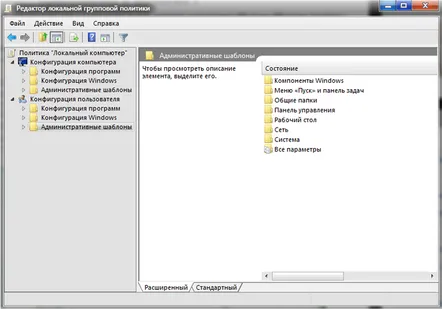
Faceți clic pe „Componente Windows”, apoi derulați în jos și găsiți folderul „Windows Installer”. Când se deschide, sub linia „Stare” vor apărea comenzi, avem nevoie de „Dezactivare Windows Installer”. Este necesar să faceți clic pe el de 2 ori, iar când apare fereastra, selectați funcția „Dezactivare”, care stabilește, în consecință, o interdicție a instalării programelor. Funcția „Activare” anulează această interdicție.
Cum să interziceți instalarea de aplicații pentru un anumit utilizator pe Windows 7
Interzicerea instalării de software pentru un anumit utilizator pe Windows 7 necesită crearea unui echipament adecvat. Este necesar să intrați în consola mmc (meniul start - „Run...”), apoi faceți clic pe în consolăfila „Fișier” și faceți clic pe „Adăugați sau eliminați un snap-in...”
Se va deschide panoul corespunzător.
În acest panou, selectați snap-in „Politici de grup”, apoi faceți clic pe săgeată. Va apărea o fereastră, în ea trebuie să faceți clic pe butonul Browse, selectați fila „Utilizatori”, apoi selectați utilizatorul pe care doriți să îl blocați de la instalarea programelor Windows 7. Confirmați tranzacția și ați terminat.
În meniul „Fișier”, selectați „Salvare ca” și apelați utilizatorul snap-in numele dvs.
Apoi trebuie să repetați toți pașii descriși mai sus (consultați „Interzicerea instalării folosind editorul de politici”, dar interzicerea instalării software-ului în Windows 7 va afecta acum doar utilizatorul selectat specificat.
Interzicerea instalării de programe folosind controlul parental (Windows 7)
Această metodă este mult mai simplă, judecând după numărul de tranzacții, și este folosită în cazurile în care cel care stă la PC instalează mult gunoi.
Pentru a preveni instalarea de programe care utilizează controlul parental, aveți nevoie de următoarele (funcționează numai pe Windows 7):
Accesați panoul de control Windows 7 prin meniul Start și faceți clic pe fila „Gestionare cont de utilizator”.
Faceți clic pe butonul „Control parental”.
Selectăm utilizatorul căruia dorim să-l interzicem să instaleze programe.
Avem nevoie de „Restricții la lansarea programelor”
Facem doar clic pe filă, după care se deschide o consolă în fața noastră, unde verificăm:
Windows 7 găsește automat programe pe care le puteți bloca. Dacă aplicația dorită nu este găsită (adică nu va fi în listă), atunci o puteți găsi singur folosind butonul„Vizualizați” și blocați.
Preveniți instalarea programelor folosind registry (Windows 7)
Aici trebuie să facem clic pe fila „Run...” din meniul Start și să introducem următoarea comandă - regedit.exe. În fața noastră se va deschide o fereastră, în care va fi necesar să urmam exact această cale pentru a atinge obiectivul:
HKEY_CURRENT_USERSsoftwareMicrosoftWindowsCurrentVersionPoliciesExplorerDisallowRun
Apoi, în elementul „DisallowRun”, creăm un parametru de text numit 1 și adăugăm la el numele fișierului executabil al programului cu extensia .exe.
De exemplu, dacă trebuie să blocați msiexec, atunci trebuie doar să creați un parametru de text 1 și să-l inițializați cu linia „msiexec.exe”. Dacă trebuie să interziceți mai multe aplicații, atunci trebuie să creați parametri suplimentari cu numele 2, 3, 4 și așa mai departe, apoi atribuiți-le numele fișierelor EXE ale aplicațiilor și gata.
După aceea, va trebui să reporniți computerul.
De menționat că, în funcție de versiunea de Windows: „maximum”, „de bază”, „profesional”, precum și de compoziția sa, unele nume pot fi modificate, iar secvența este ușor diferită, dar nu radical. Dar toate comenzile vor funcționa pe orice versiune, precum și munca efectuată.
